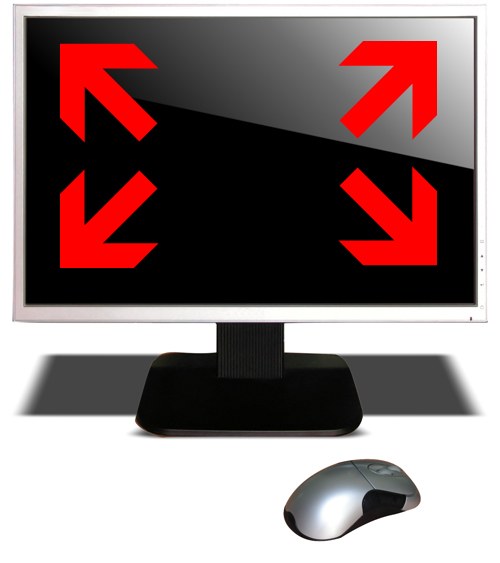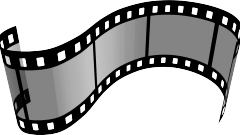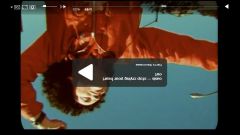Инструкция
1
Если для воспроизведения видео вы используете стандартный проигрыватель операционной системы Windows (Windows Media Player), то для переключения в полноэкранный режим задействуйте горячие клавиши Alt + Enter. Эта команда продублирована отдельной кнопкой, расположение которой зависит от версии программы. Например, в стандартном интерфейсе 12-ой версии эта маленькая квадратная пиктограмма размещена в правом нижнем углу окна. А если кликнуть изображение воспроизводимого ролика правой кнопкой мыши, то всплывет контекстное меню, в котором тоже будет присутствовать строка, соответствующая этой команде («Во весь экран») - можно использовать и ее.
2
В интерфейсах видеопроигрывателей других производителей размещение аналогичной кнопки может быть самым разным, но большинство из них используют для дублирования ее нажатия одно и то же сочетание горячих клавиш Alt + Enter. Контекстное меню других проигрывателей тоже будет содержать в разных вариантах команду развертывания изображения на весь экран. Например, в проигрывателе The KMPlayer в разделе «Отображение» этого меню есть целых пять вариантов этой команды. Они позволяют развернуть видео на полный экран таким способом, чтобы оно оставалось в окне приложения или было в безоконном режиме, сохраняло пропорции или растягивалось на полный экран, а также отображалось вместо фоновых «обоев» рабочего стола.
3
Если необходимо развернуть на полный экран изображение видеоролика, который воспроизводится в веб-странице, то в этом случае все зависит от того, какой именно проигрыватель автор встроил в страницу. Чаще всего используется флэш-проигрыватель, в котором управляющий элемент полноэкранного режима помещен в правый нижний угол. Именно такой вариант применяется, например, на популярном сервисе хранения видеороликов youtube.com. Чтобы им воспользоваться, сначала кликните изображение один раз для активации этого элемента страницы, а затем уже щелкните по пиктограмме полноэкранного режима.